Etapas fáceis para criar um ponto de restauração no Windows 11!
Se você usou o Windows 10, talvez conheça os pontos de restauração do sistema. É um recurso que permite que você volte a um estado anterior de trabalho.
A versão mais recente do Windows, é claro, o Windows 11, também permite criar pontos de restauração do sistema em etapas fáceis. O ponto de restauração é útil, pois ajuda a recuperar dados de muitos tipos diferentes de problemas.
Com os pontos de restauração, você pode restaurar rapidamente o Windows para a versão anterior. Portanto, se você estiver interessado em saber como criar um ponto de restauração no Windows 10, está lendo o guia certo.
Etapas para criar um ponto de restauração no Windows 11
Neste artigo, compartilharemos um guia detalhado sobre a criação de um ponto de restauração no sistema operacional Windows 11. O processo será muito fácil; siga alguns dos passos simples compartilhados abaixo.
1. Em primeiro lugar, pressione a tecla Windows + o botão R no teclado. Isso abrirá a caixa de diálogo Executar.
2. Na caixa de diálogo RUN, digite sysdm.cpl e pressione o botão Enter.
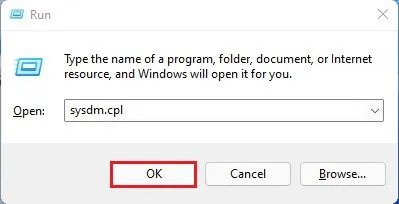
3. Isso abrirá a página Propriedades do sistema. Selecione a guia Proteção do Sistema na lista.
4. Selecione o drive e clique no botão Configurar, conforme mostrado na imagem.
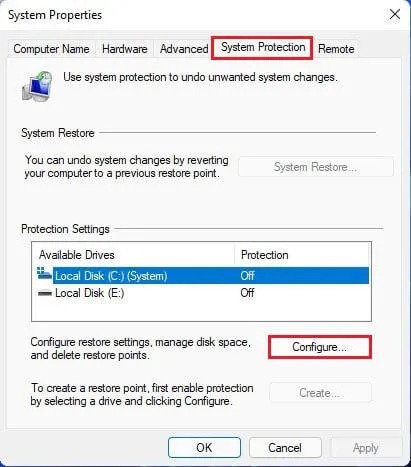
5. No próximo pop-up, ative a opção Ativar proteção do sistema e clique no botão ‘Ok’.
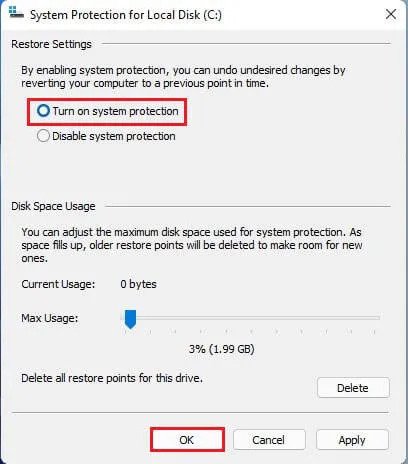
6. Agora, clique no botão Criar para criar um ponto de restauração.
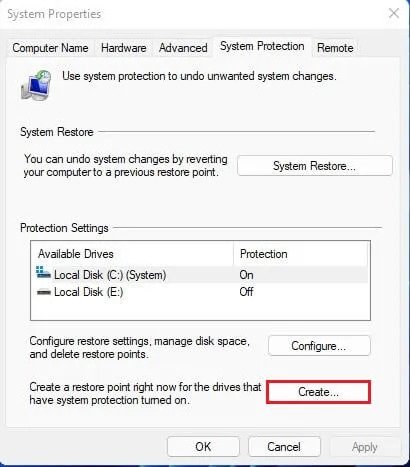
7. Agora, você será solicitado a digitar uma descrição para identificar o ponto de restauração. Nomeie o ponto de restauração e clique no botão Criar.
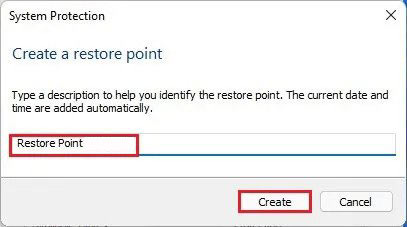
8. Agora, espere até que o Windows 11 crie um ponto de restauração. Depois de criado, você receberá uma mensagem de sucesso.
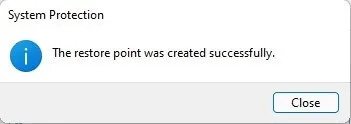
É isso! Você terminou. É assim que você pode criar um ponto de restauração no Windows 11.
Portanto, este guia é sobre como criar um ponto de restauração no sistema operacional Windows 11. Espero que este artigo tenha ajudado você! Por favor, compartilhe com seus amigos também. Se você tiver alguma dúvida em relação a isso, deixe-nos saber na caixa de comentários abaixo.
0 Comments